Tôi đang chạy GeForce GTX 770 trên mobo Z87 Gigabyte và khởi động kép Windows 8.1 Pro và Ubuntu 12.04.3 LTS. Thiết lập chạy tổng thể trơn tru trừ khi nói đến hiệu suất video và 3D trong Ubuntu. Tôi đã có một vấn đề nhấp nháy khét tiếng tại một thời điểm và tìm ra cách khắc phục nó. Nó có liên quan đến việc thẻ NVidia chuyển sang chế độ năng lượng thấp và sau đó video và hiệu ứng 3D bị rách và nói lắp. Cách khắc phục là chuyển đến cài đặt nvidia và thay đổi chế độ nguồn từ 'Tự động' thành 'Ưu tiên hiệu suất tối đa'. Vấn đề là điều này chỉ hoạt động cho đến khi tôi khởi động lại. Sau khi khởi động lại, cài đặt sẽ bị xóa và các sự cố vẫn còn, vì vậy tôi phải đặt lại thủ công cho phiên hiện tại. Tôi đã thử gksu-ing và thiết lập nó, nhưng nó không hoạt động. Tôi đã cố gắng chỉnh sửa etc / X11 / xorg.conf, nhưng nó trống rỗng - không có dòng nào trong tệp đó.
TL; DR: Cài đặt NVidia được đặt lại sau khi khởi động lại và thử mọi thứ tôi có thể tìm thấy trên Internet không tốt.
Nếu ai đó biết phải làm gì trong tình huống này, hãy chia sẻ!
Cảm ơn bạn!
EDIT [1]: Tôi đã thực hiện một số hoạt động đào thêm và dường như không có giải pháp rõ ràng hoặc an toàn. Một số người đã cố gắng đặt mức hiệu suất theo cách thủ công, nhưng báo cáo nó không an toàn và có thể giết chết GPU. Vẫn còn hy vọng. Tôi nghĩ rằng điều này có thể được thực hiện thông qua tùy chọn cấu hình NVidia được cung cấp từ cài đặt nvidia. Vấn đề là người ta cần biết khóa trong câu hỏi và giá trị mà khóa này chấp nhận.
I could have put a screenshot here, but I need rep => 10...
Tôi không thể tìm thấy danh sách các khóa có thể cũng như bất kỳ giá trị khóa nào ... Tôi không đoán được may mắn.
Ai đó có thể cung cấp một liên kết hoặc liệt kê một số hữu ích?
Cảm ơn!
EDIT [2]: Cuối cùng! Cảm ơn mọi người đã giúp đỡ! Tôi tìm thấy giải pháp với sự giúp đỡ của torvund vegard và chủ đề này . Và cảm ơn Cộng đồng Google+ Google+ đã truyền bá!
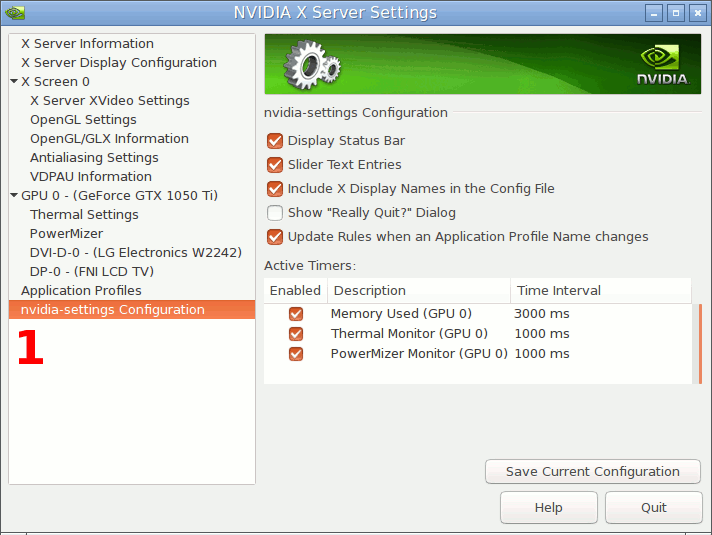
Option "RegistryDwords" "PowerMizerEnable=0x1; PerfLevelSrc=0x3322; PowerMizerDefault=0x2; PowerMizerDefaultAC=0x2"được tìm thấy ở đây